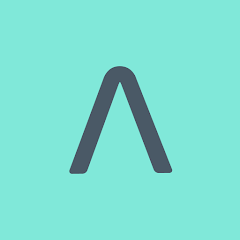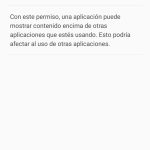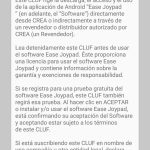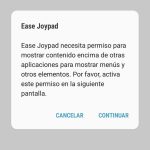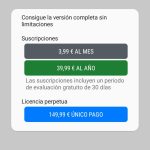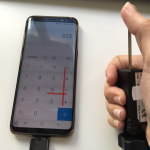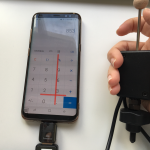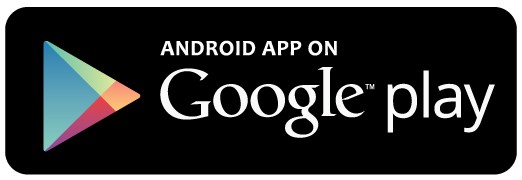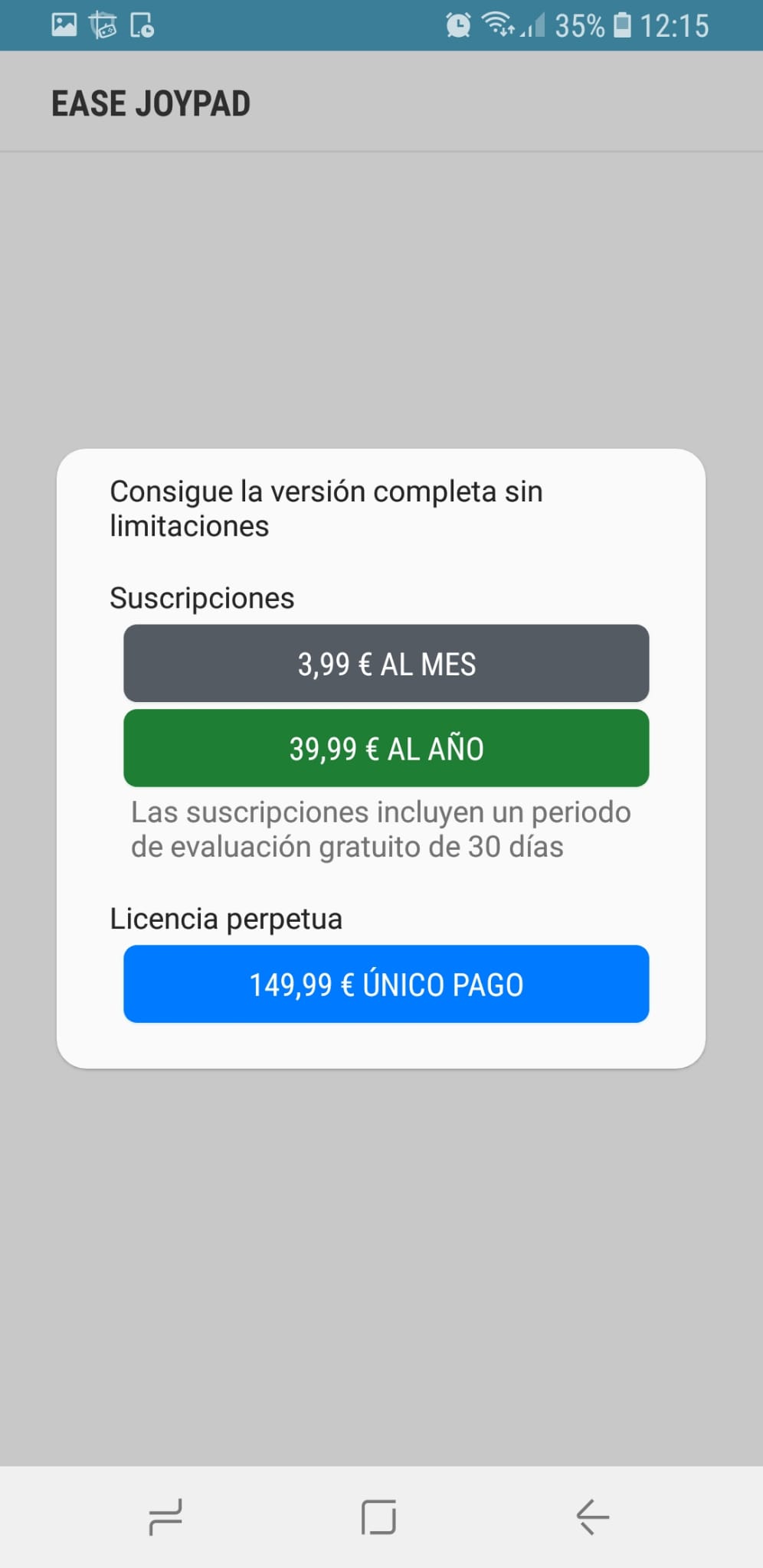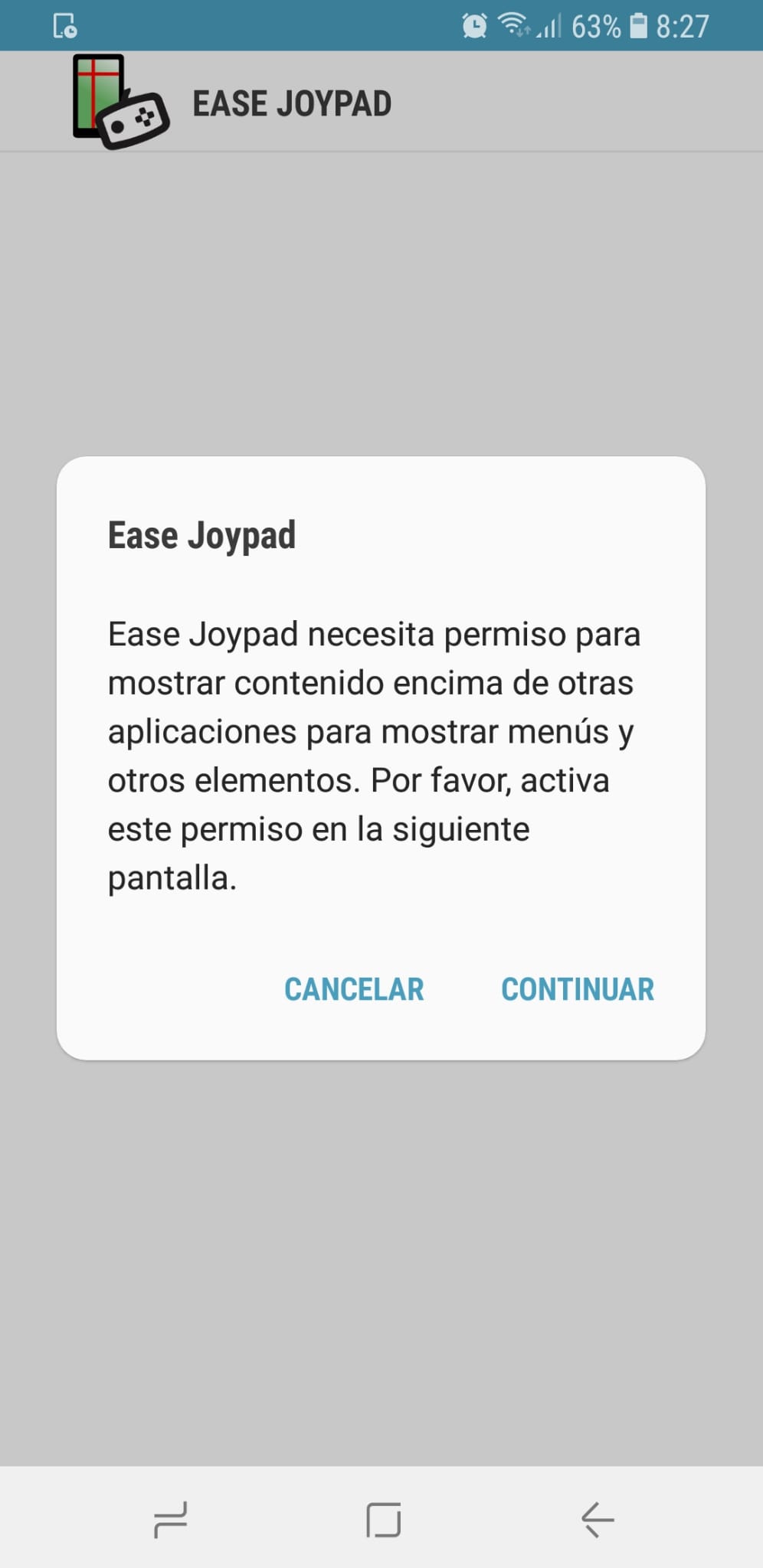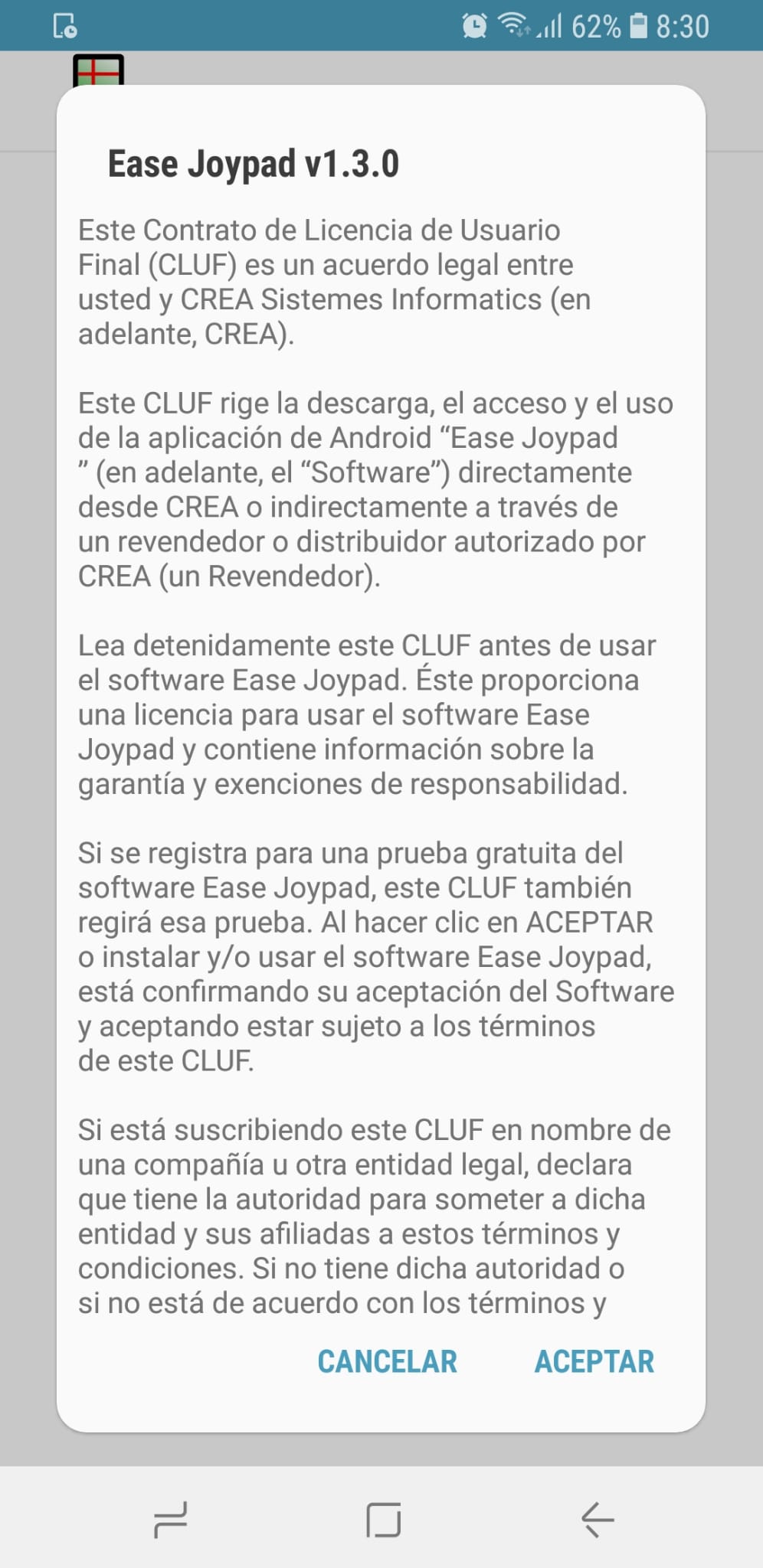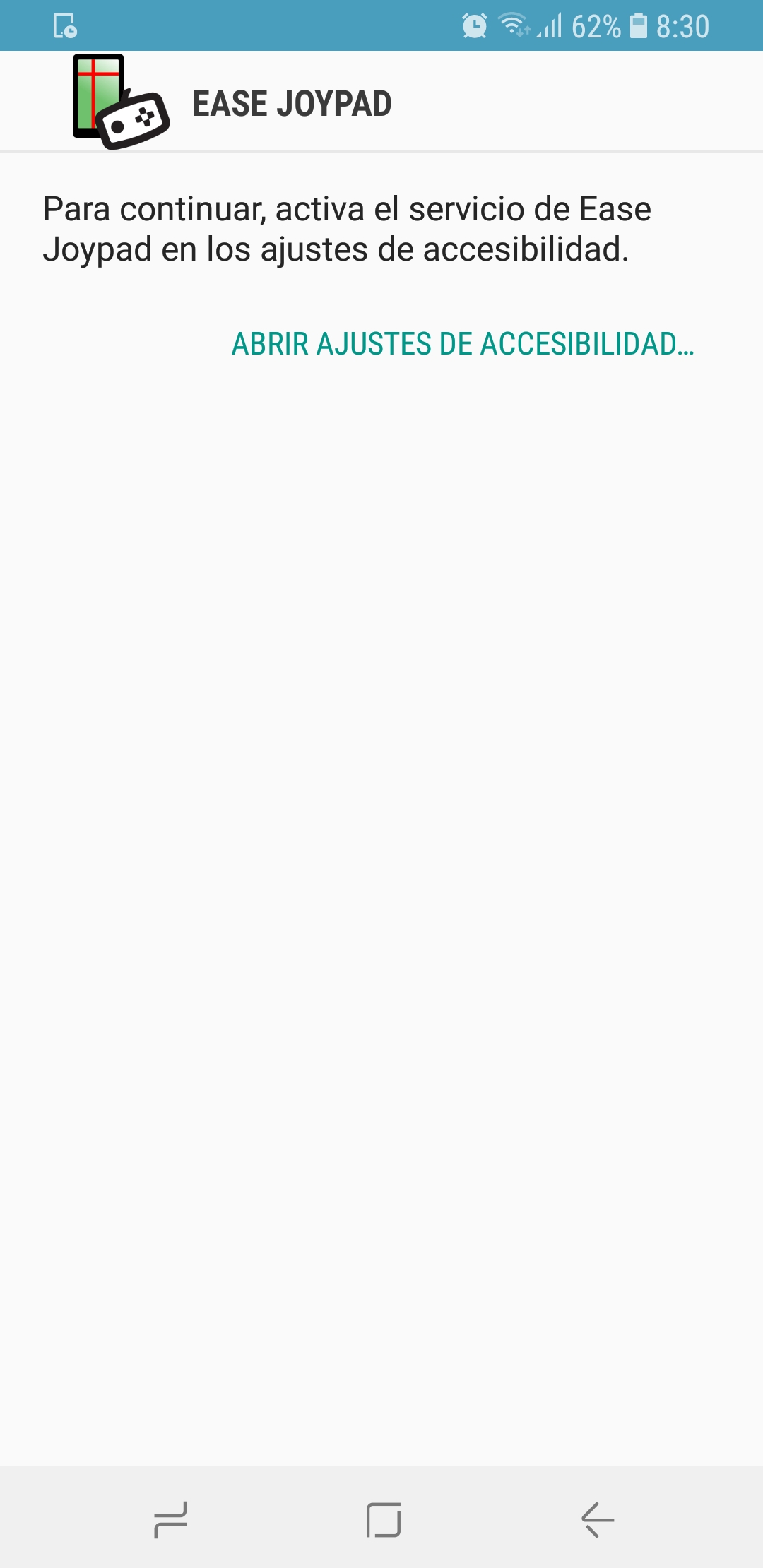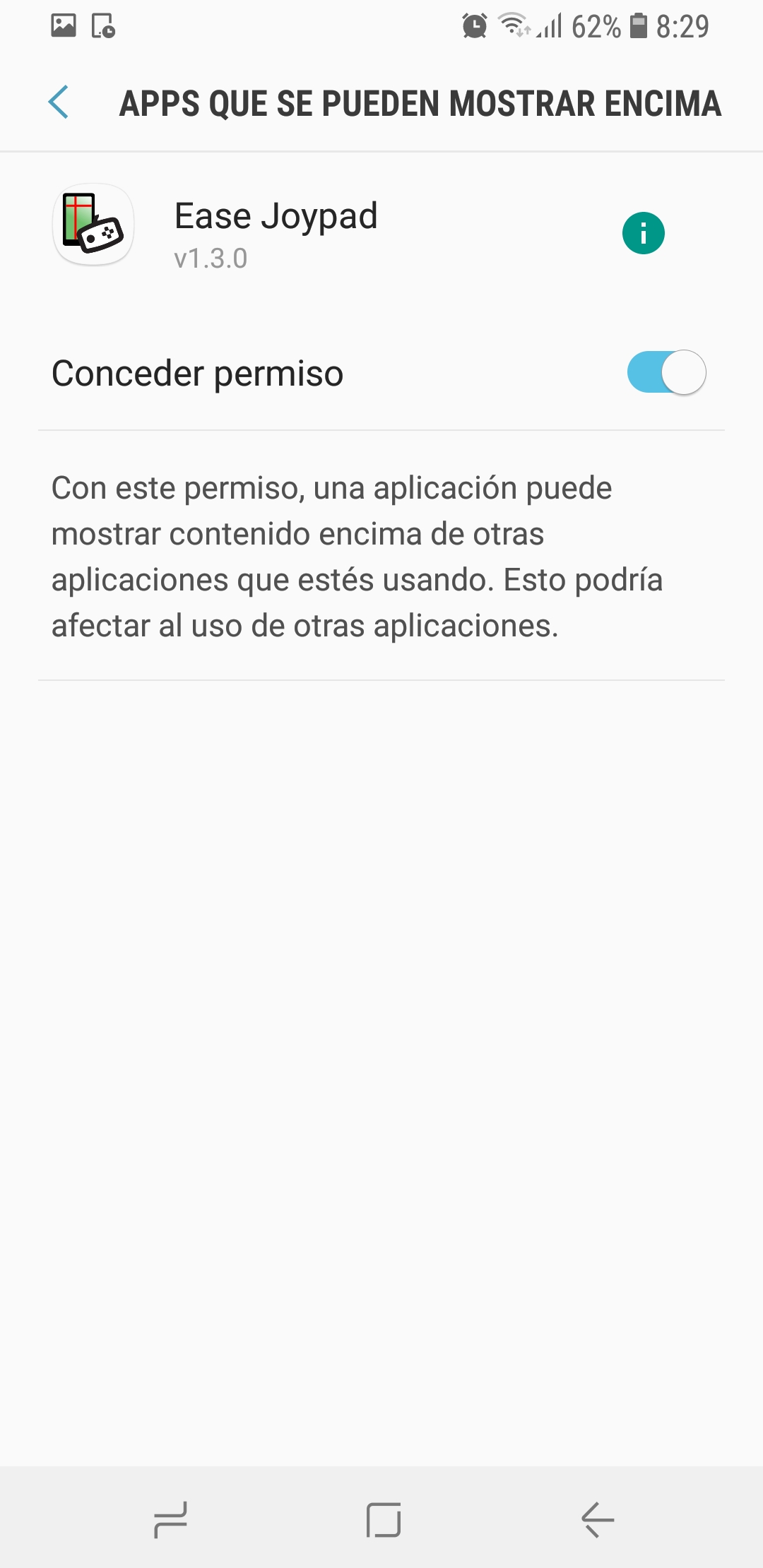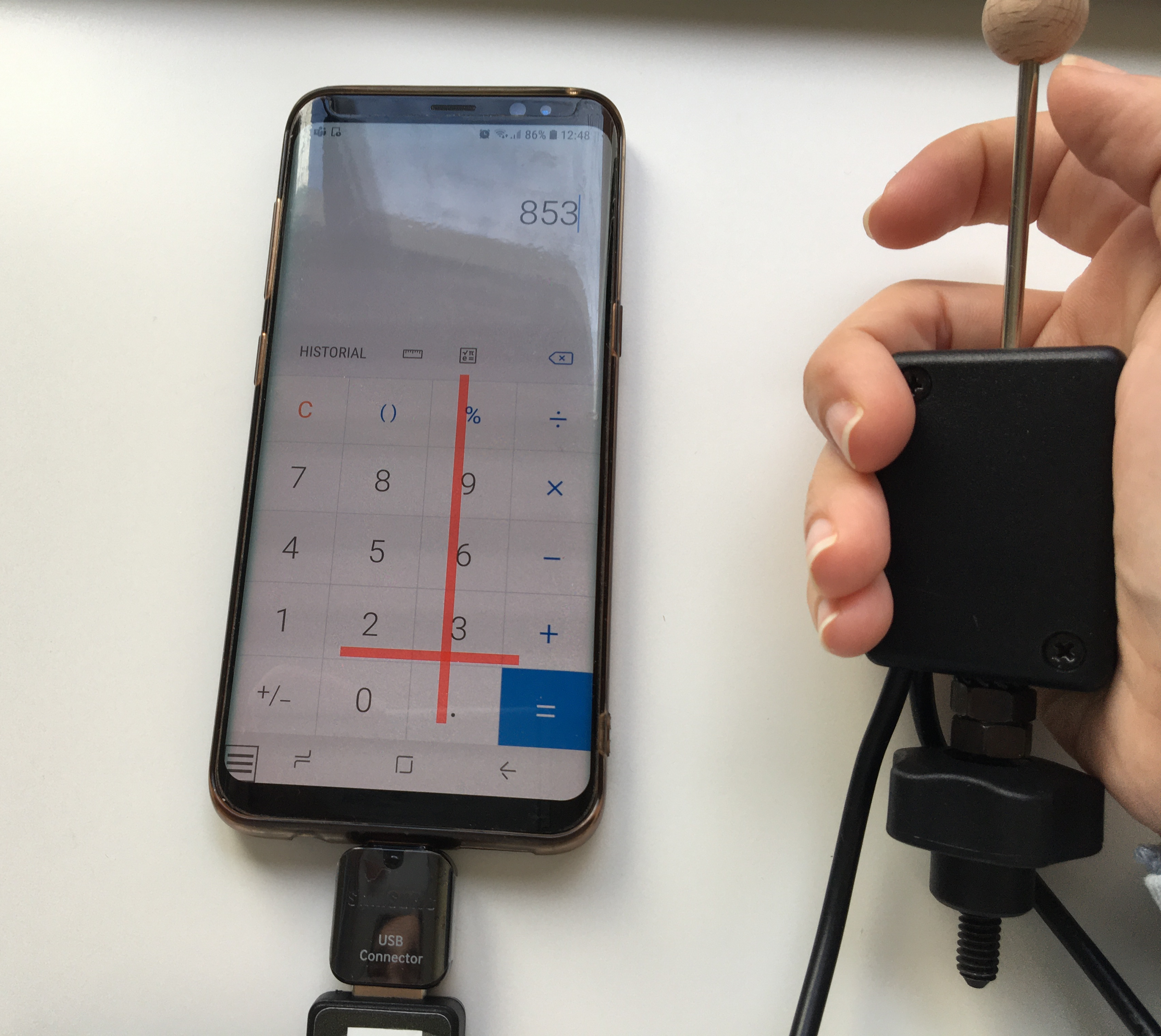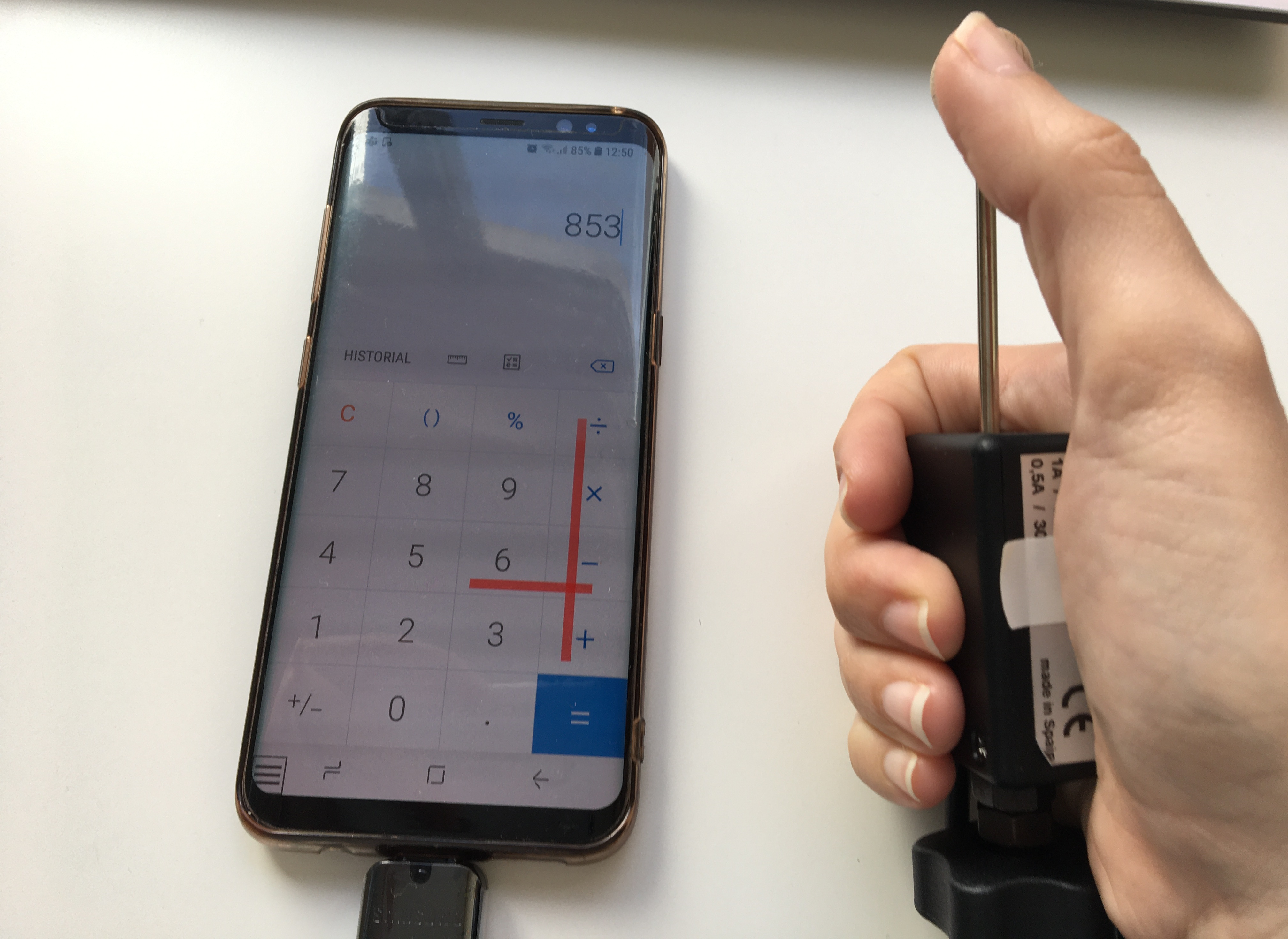Instalación y activación
Su instalación es muy sencilla y se puede descargar desde Play Store como se ha indicado anteriormente.
Una vez instalada, cuando se abre la aplicación Ease Joypad pide permiso para mostrar contenido encima de otras aplicaciones.
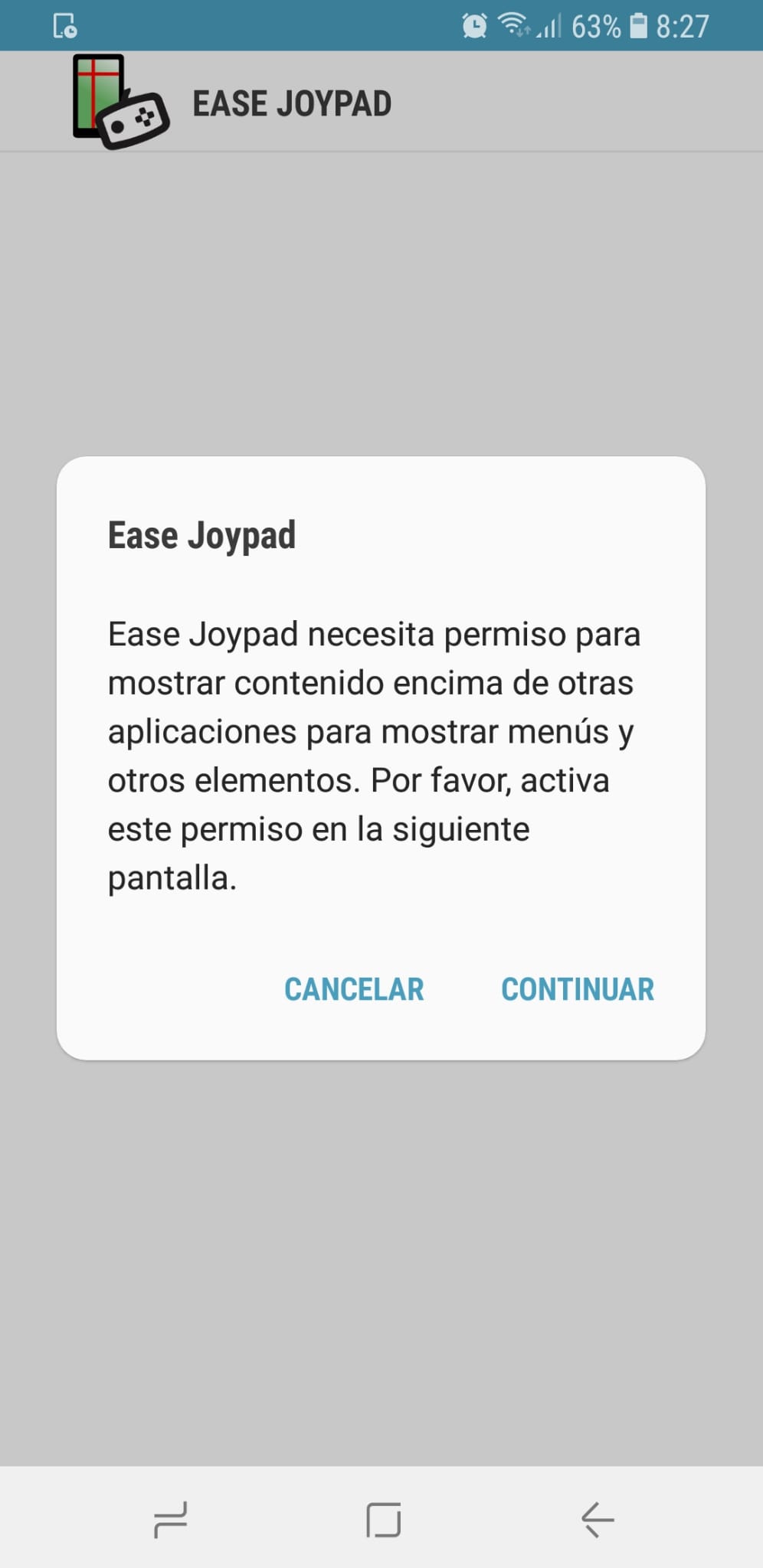
Es necesario pulsar en continuar, y conceder el permiso.
En el siguiente paso es necesario aceptar el contrato de licencia de usuario final.
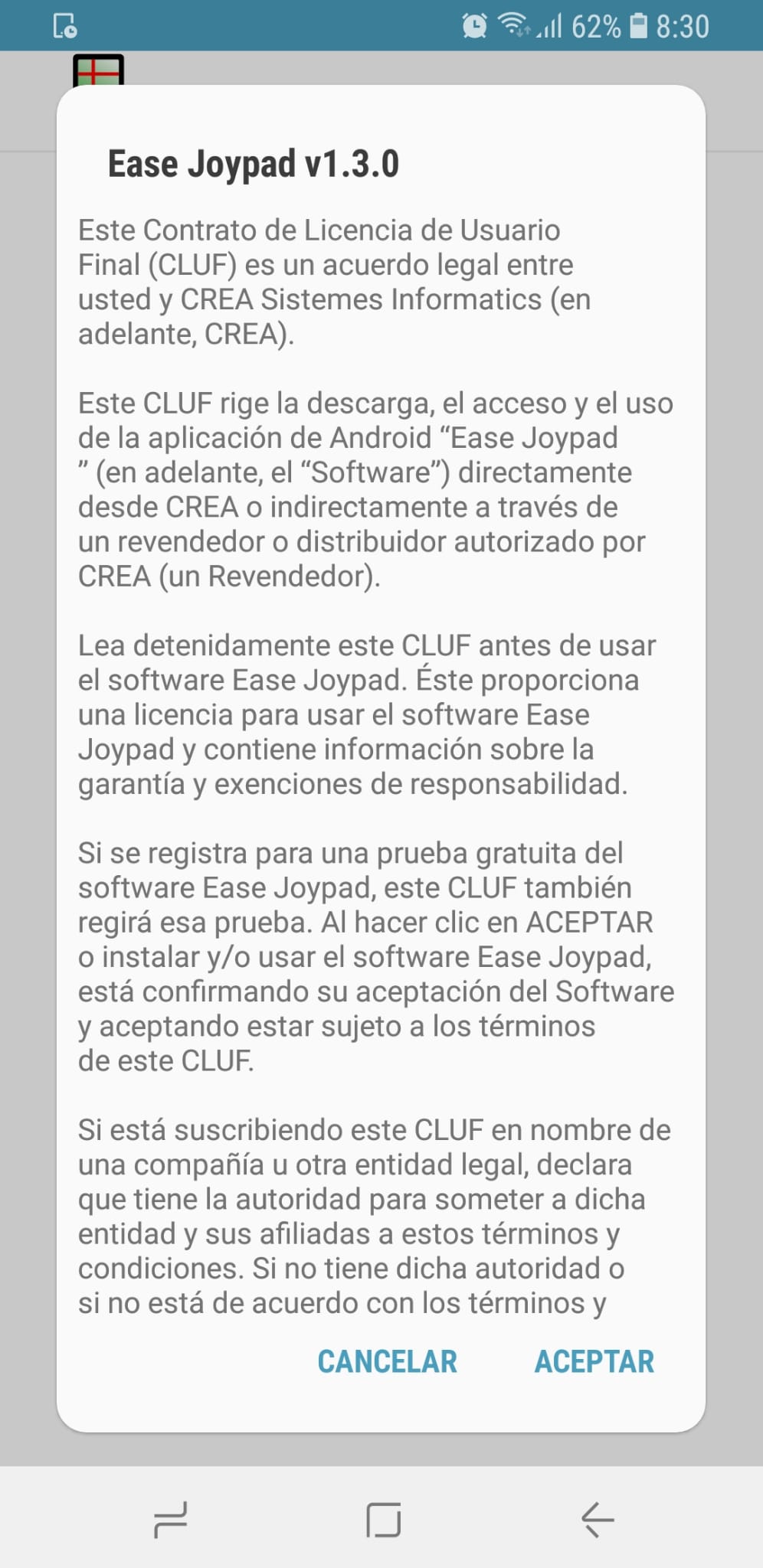
Una vez aceptados los permisos, se puede abrir los ajustes de accesibilidad (tanto a través de la pestaña de la propia aplicación como yendo a los ajustes del teléfono).
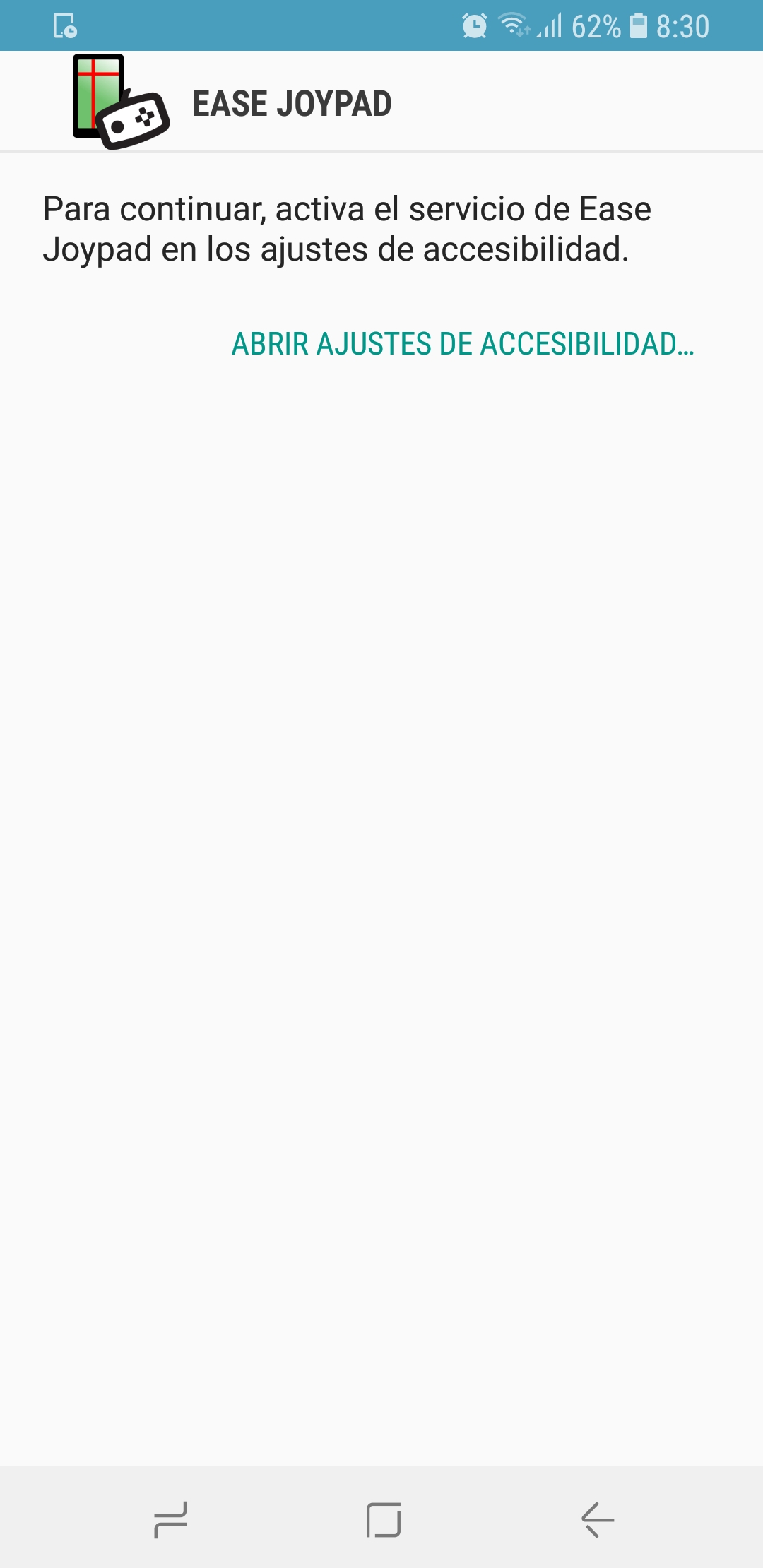
Al pulsar en Abrir ajustes de accesibilidad, se abre una pantalla donde es necesario deslizarla hacia abajo hasta llegar a Servicios, donde se podrá ver la aplicación Ease Joypad y su estado (activado o desactivado). Para activarlo se accede y se activa el botón de la derecha. Además, será necesario conceder permisos de control de acciones, recuperar contenido de la ventana y realizar gestos. Una vez aceptados, ya solo es necesario pulsar el botón Activar Ease Joypad.
No deja activar el botón hasta que no se conecte un joystick, pulsador, etc al teléfono móvil.
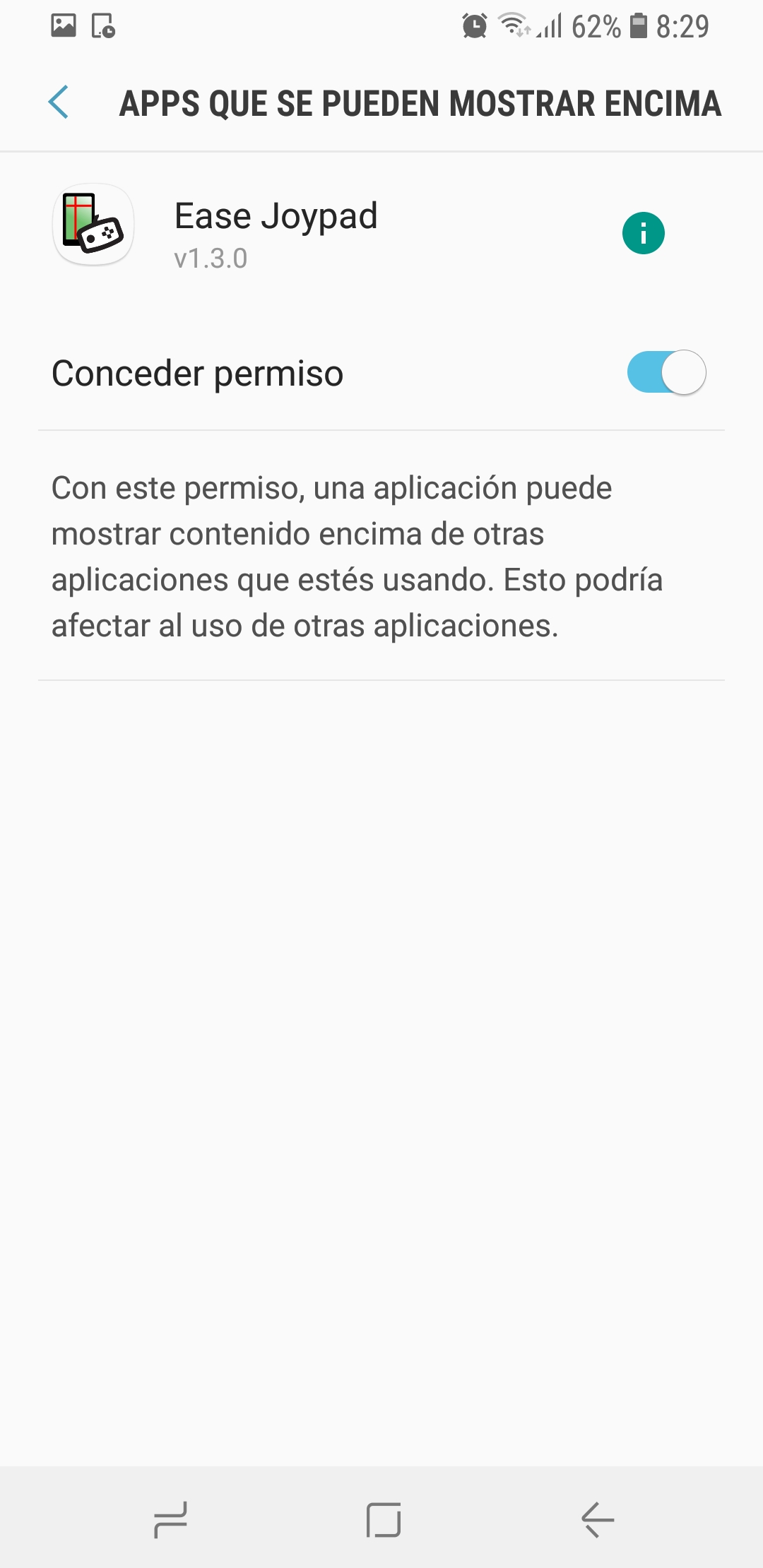
Funcionamiento y configuración
El funcionamiento es muy sencillo. Y los diferentes ajustes que se pueden configurar son:
-Entrada: En este apartado se pueden encontrar dos subapartados.
-Tipo de entrada: En esta sección se puede elegir entre mando de juegos genérico, BJ-805, JoyCable 2 o personalizado.
-Configuración de botones: Si en el tipo de entrada se escoge la opción personalizada, será necesario realizar una configuración de los botones.
-Ajustes de movimiento: En esta sección se pueden encontrar:
-Velocidad base: Se puede modificar entre 1 y 25, para permitir que las barras vertical y horizontal se desplazan más o menos rápido.
-Velocidad máxima: Se puede configurar entre 25 y 250.
-Aceleración: Se puede elegir la aceleración deseada del mando de juegos, pulsador, etc entre 0 y 50.
-Cursor da la vuelta a la pantalla: Será necesario tener marcada esta opción para utilizar algunos mandos como por ejemplo los pulsadores.
-Ajustes del clic: En este apartado se encuentran.
-Modo de clic: Se puede configurar para elegir clic por espera, botones del dispositivo de juegos y botones del dispositivo de juegos con filtros.
-Tiempo de espera: Es el tiempo de espera en décimas de segundo antes de hacer clic. Se puede configurar entre 3 y 50.
-Tiempo de espera después de hacer clic: Es el tiempo de espera en décimas de segundo antes de aceptar nuevos eventos después de hacer clic. Se puede configurar entre 0 y 20.
-Umbral de movimiento: Permite reiniciar el clic por espera cuando el movimiento del ratón es superior al umbral (en píxeles). Se puede configurar entre 1 y 50.
-Ajustes de la interfaz: Dentro de esta opción se pueden encontrar para activar/desactivar las siguientes opciones.
-Activar los botones de desplazamiento.
-Simplificar botones de desplazamiento: Permite reducir el número de botones de desplazamiento.
-Reproducir sonido al hacer clic: Al igual que con Ease Touch puede ser necesario configurar los ajustes de sonido del teléfono para poder oír el clic.
-Ocultar barras: Sirve para quitar las barras que indican donde se va a realizar el clic. No es recomendable activar esta opción pues no se podría ver el movimiento de las barras.
-Tamaño de los elementos de la interfaz: Permite elegir entre pequeño, normal, grande y extra grande. Pudiendo configurar el usuario el menú según sus necesidades.
-Ajustes del menú de acciones: Dentro de este apartado se puede encontrar
-Tipo de menú: Se puede elegir entre ninguno, grande o acoplado.
-Posición (acoplado): Cuando en el tipo de menú se selecciona acoplado, esta opción permite al usuario elegir la zona en la que quiere que se sitúe este menú, eligiendo entre derecha, izquierda, parte superior y parte inferior.
-Acciones disponibles: En este menú aparecen diferentes opciones como atrás, inicio, desplazamiento, etc. entre las que se pueden marcar o desmarcar según se quieran que estén estas opciones disponibles en el menú.
-Ayuda: En este apartado se encuentra disponible la versión de Ease Joypad que se está utilizando.
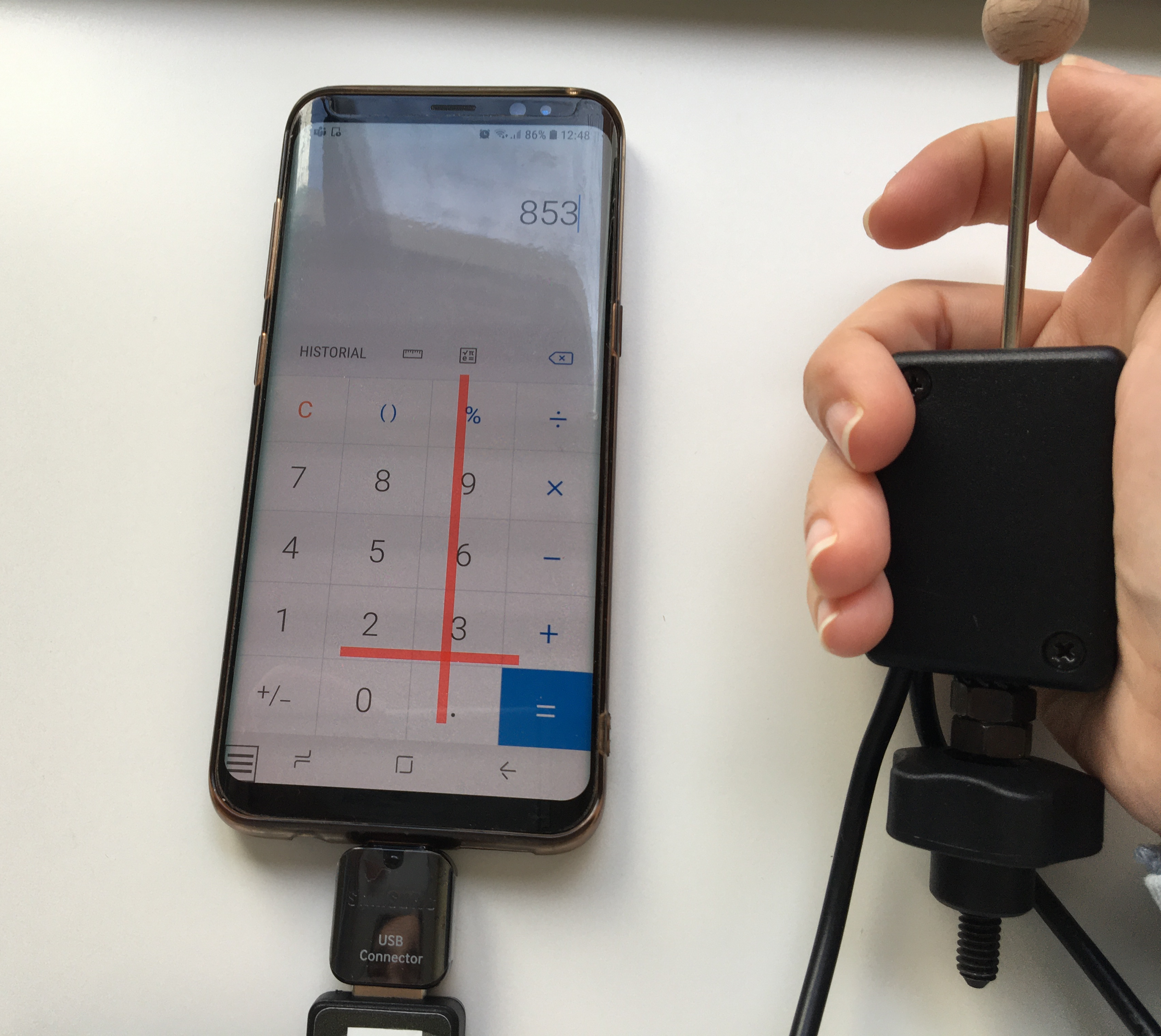
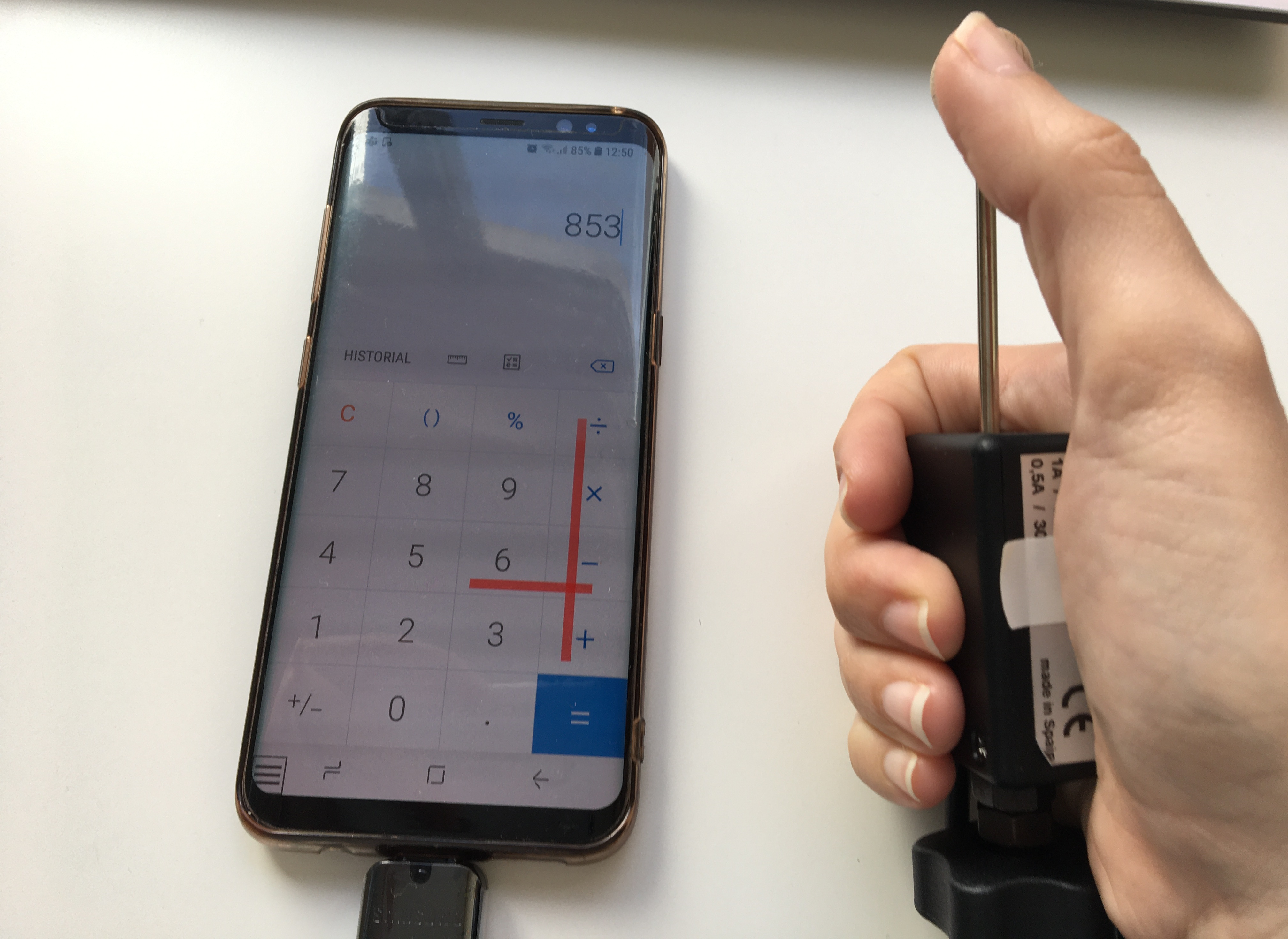
Pruebas realizadas
Con el fin de analizar y poder realizar una evaluación de la aplicación, se han llevado a cabo una serie de pruebas para comprobar su funcionamiento. Las pruebas se han realizado en un dispositivo Samsung Galaxy S8 (Android 8.0.0) con la versión 1.3.0.
Pruebas de funcionalidad
Para poder utilizar la aplicación en el dispositivo ha sido necesario instalarla mediante la tienda de Play Store.
Una vez instalada la aplicación, al iniciarla por primera vez, la aplicación necesita que se le concedan diferentes permisos.
Pruebas de usabilidad
Con estas pruebas se pretende medir las posibilidades de la aplicación para ser entendida por el usuario. En este caso, utilizarla para poder manejar un dispositivo Android.
La aplicación es muy sencilla de usar, y el menú, aunque es muy sencillo puede ser configurado por otra persona, no siendo necesario acceder a él todas las veces que se use la aplicación, si no solamente cuando se quiera hacer cambios en las opciones elegidas. Al ser sencilla de utilizar, si se desinstala la aplicación en algún momento la simplicidad de la interfaz hace que sea muy fácil recordar cómo funciona.
Frente a la efectividad, siempre que la aplicación está activada y se tenga conectado un mando de juegos, un pulsador, etc se produce el clic a través de dos líneas rojas que se cruzan. Como se ha registrado antes, la aplicación es sencilla de usar, por lo que se puede decir que el producto tiene muy alta eficiencia en cuanto al uso que se le pretende dar.
Con respecto a la portabilidad, Ease Joypad funciona únicamente en dispositivos Android cuya versión sea igual o superior a la 7.0.
Teniendo en cuenta este análisis, se puede afirmar que el producto tiene muy buena usabilidad con respecto al objetivo citado anteriormente.
Pruebas de accesibilidad
En este apartado se han aplicado distintos criterios pata valorar si la aplicación puede ser usada independientemente de las capacidades de la persona usuaria.
Accesibilidad cognitiva – Los botones que se encuentran en el menú vienen con una indicación de lo que pueden realizar, por ejemplo, la tecla para ir hacia atrás viene con la palabra atrás, la tecla que permite realizar desplazamientos por la pantalla viene con la palabra desplazamiento, etc. Además, desde el menú se puede configurar el tamaño y posición de algunos botones, lo que permite mayor accesibilidad.
Accesibilidad para personas con visión reducida – El tamaño de los botones puede ser cambiado, sin embargo, queda por modificar la opción de poder cambiar colores y contrastes de las barras.
Accesibilidad para personas con dificultad de audición – Las personas con dificultades de audición pueden usar la aplicación sin tener ningún problema, ya que, no hay contenido en forma de vídeo o audio, a excepción de si se quiere activar el sonido del clic, el cual no es necesario para poder hacer un correcto funcionamiento.
Accesibilidad física – Esta aplicación está destinada a personas con dificultades de movimiento, lo que hace que sea completamente accesible en este campo.
Pruebas de fiabilidad
Con estas pruebas se pretende verificar si la aplicación tiene fallos que no le permitan desarrollar sus funciones.
Durante los días que se probó la aplicación no se ha detectado ningún fallo destacable ni crítico en su funcionamiento.
Privacidad y seguridad
En cuanto a privacidad y seguridad de la aplicación, no se requiere ningún dato, pero sí es necesario conceder algunos permisos a la aplicación.
Conclusiones
En general, es una aplicación que permite al usuario manejar un dispositivo Android mediante un mando de juegos o un pulsador.
Gracias a su menú permite una configuración muy adaptada al usuario.
Puntos destacables
- A través de los ajustes del menú se pueden configurar diferentes opciones como velocidad base, tipo de menú, etc lo cual permite una mayor personalización para el usuario.
Puntos de mejora
- No se puede configurar el color y contraste de las barras de desplazamiento. Posiblemente se incorpore en próximas versiones.